So leeren Sie den DNS-Cache
Dieses Tutorial zeigt Ihnen, wie Sie den DNS-Cache löschen, auch auf Windows-, Mac- und Linux-Computern.
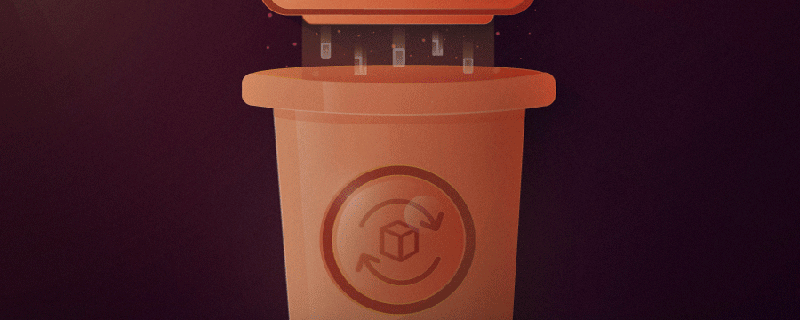
Ein fehlerhafter oder veralteter DNS-Resolver-Cache zeigt beim Besuch einer Website falsche Informationen oder Fehler an. Aufgrund kürzlicher DNS-Änderungen können die folgenden Szenarien auftreten. Daher ist es wichtig zu wissen, wie Sie den DNS-Cache leeren und dieses Problem einfach beheben können.
So löschen Sie DNS unter Windows
Schritt 1 – Starten Sie die Windows-Eingabeaufforderungskonsole
Drücken Sie die Tastenkombination Windows + R , um das Dialogfeld „Ausführen“ zu öffnen. Geben Sie den folgenden Befehl ein und klicken Sie auf die Schaltfläche „OK“:
CMD
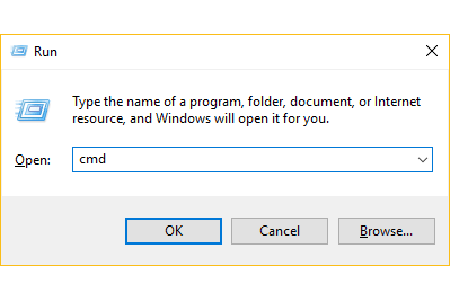
Windows-Eingabeaufforderung öffnen, um den DNS-Cache zu leeren
Dadurch wird das Eingabeaufforderungsfenster geöffnet.
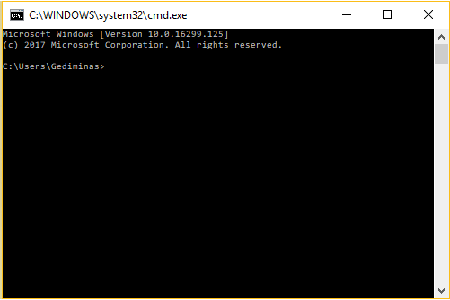
Vorbereiten der DNS-Aktualisierung unter Windows
Schritt 2 – DNS löschen
Verwenden Sie diesen Befehl, um Ihr DNS zu löschen Computer-DNS-Resolver-Cache:
ipconfig / flushdns
Warten Sie einen Moment und Sie sehen die Bestätigung, dass der DNS-Resolver-Cache geleert wurde.
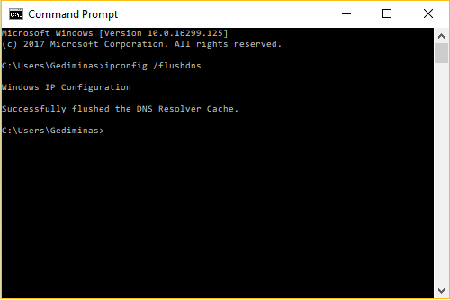
DNS unter Windows erfolgreich aktualisieren
So aktualisieren Sie DNS unter Linux
DNS-Cache löschen oder Linux Es ist ein sehr einfacher Vorgang. Die Syntax zum Leeren des DNS kann je nach dem von Ihnen ausgeführten Betriebssystem variieren.
Ubuntu Linux
Öffnen Sie das Terminal und führen Sie den folgenden Befehl aus:
sudo服务网络管理器重启
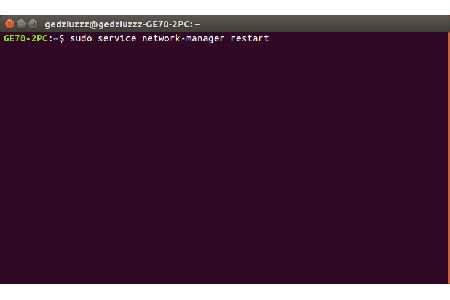
DNS auf Ubuntu Linux über das Terminal aktualisieren
Andere Linux-Distributionen
Wenn Sie eine andere Linux-Distribution verwenden, führt dieser Befehl Folgendes aus:
sudo /etc/init.d/nscd restart
DNS auf jedem Linux-Betriebssystem über das Terminal leeren
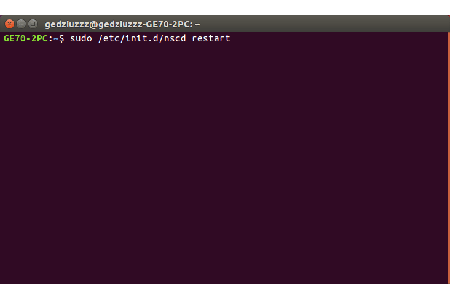
So löscht man DNS auf dem Mac
Befehle zum Löschen des DNS-Cache werden ausgeführt variieren je nach Version Ihres Betriebssystems.
Mac OS Sierra
Um DNS auf dieser Apple OS-Version zu aktualisieren, navigieren Sie zu „Anwendungen“ > „Dienstprogramme“ > „Terminal“ und geben Sie den folgenden Befehl ein:
sudo killall -HUP mDNSResponder
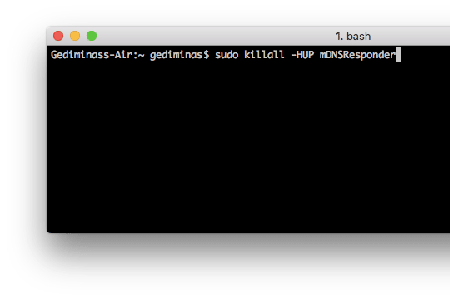
DNS unter Mac OS x Sierra mit Terminal aktualisieren
Mac OS funktioniert, wenn Sie Benutzer dieses Betriebssystems sind. Öffnen Sie „Anwendungen“ > „Dienstprogramme“ > „Terminal“ und geben Sie Folgendes ein:
sudo killall -HUP mDNSResponder
Terminal zum Aktualisieren von DNS unter Mac OS X El Capitan verwenden
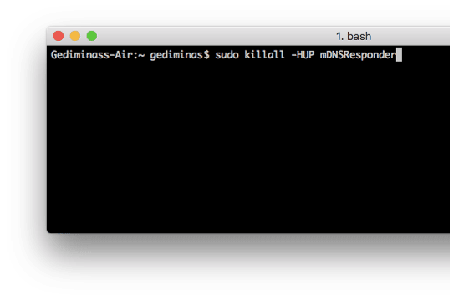
Mac OS-Programme > Mac OS X Mavericks
Mac OS :sudo discoveryutil udnsflushcaches
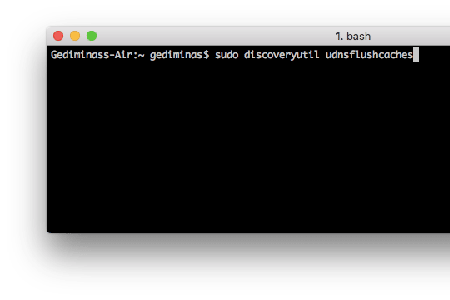
Mac OS sudo killall -HUP mDNSResponder
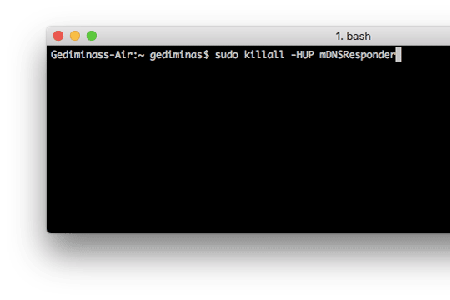
您可以通过转到应用程序 > 实用程序 > 终端并输入以下命令清除此操作系统上的DNS解析程序缓存 :
sudo lookupd -flushcache
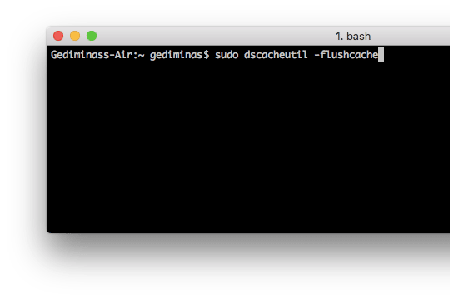
使用终端在Mac OS X Leopard或更低级别上刷新DNS
注:浏览器缓存也可能是错误显示网页的原因。
Das obige ist der detaillierte Inhalt vonSo leeren Sie den DNS-Cache. Für weitere Informationen folgen Sie bitte anderen verwandten Artikeln auf der PHP chinesischen Website!

Heiße KI -Werkzeuge

Undresser.AI Undress
KI-gestützte App zum Erstellen realistischer Aktfotos

AI Clothes Remover
Online-KI-Tool zum Entfernen von Kleidung aus Fotos.

Undress AI Tool
Ausziehbilder kostenlos

Clothoff.io
KI-Kleiderentferner

AI Hentai Generator
Erstellen Sie kostenlos Ai Hentai.

Heißer Artikel

Heiße Werkzeuge

Notepad++7.3.1
Einfach zu bedienender und kostenloser Code-Editor

SublimeText3 chinesische Version
Chinesische Version, sehr einfach zu bedienen

Senden Sie Studio 13.0.1
Leistungsstarke integrierte PHP-Entwicklungsumgebung

Dreamweaver CS6
Visuelle Webentwicklungstools

SublimeText3 Mac-Version
Codebearbeitungssoftware auf Gottesniveau (SublimeText3)

Heiße Themen
 1378
1378
 52
52


